Kako saznati koji je Windows na prijenosnom računalu
 Prilikom preuzimanja ovog ili onog softvera, bilo korisnog uslužnog programa ili računalne igre, korisnik može otkriti da program ne može ispravno raditi na svim verzijama operativnih sustava. U ovom slučaju možda ćete morati odrediti vrstu sustava Windows, ali ne može svaki korisnik to učiniti samo na temelju vanjskih znakova. Ovaj članak će govoriti o tome kako saznati vrstu OS-a na prijenosnom računalu ili sličnoj opremi.
Prilikom preuzimanja ovog ili onog softvera, bilo korisnog uslužnog programa ili računalne igre, korisnik može otkriti da program ne može ispravno raditi na svim verzijama operativnih sustava. U ovom slučaju možda ćete morati odrediti vrstu sustava Windows, ali ne može svaki korisnik to učiniti samo na temelju vanjskih znakova. Ovaj članak će govoriti o tome kako saznati vrstu OS-a na prijenosnom računalu ili sličnoj opremi.
Sadržaj članka
Kako saznati operativni sustav prijenosnog računala putem "Starta"
Gumb za pokretanje poznat je čak i početnicima u sustavu Windows OS, jer se preko njega izvode osnovne računalne operacije, pokreću osnovni zadaci i podešavaju postavke. Da bi vidio koji je OS na prijenosnom računalu, korisnik treba:
- Pritisnite gumb "Start".
- Idite na "Upravljačku ploču".
- U prozoru koji se otvori pronađite stavku "Sustav".
- U prikazanom prozoru kopirajte podatke o operativnom sustavu na bilo koji prikladan način.
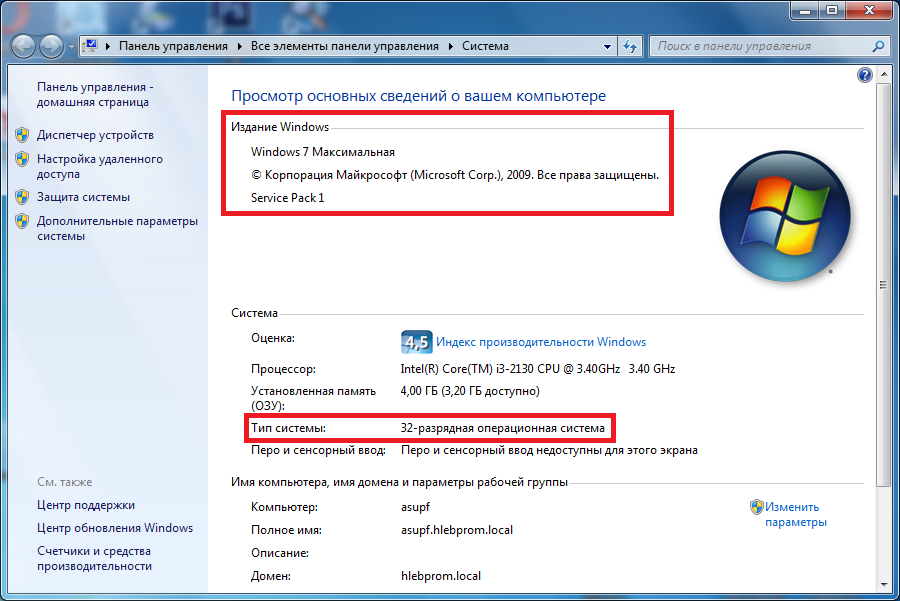
Referenca! Kako se ne biste izgubili u raznim izbornicima upravljačke ploče, možete upotrijebiti njezine postavke za zamjenu svih ikona s manjim.
Postupak postaje još lakši ako na radnoj površini uređaja postoji prečac "Moje računalo". U ovom slučaju, korisnik samo treba desnom tipkom miša kliknuti prečac, otvoriti njegova svojstva i vidjeti svojstva sustava u prozoru koji se pojavi. Ako gore navedene metode iz jednog ili drugog razloga ne rade ili nisu zadovoljavajuće za korisnika, on može koristiti naredbeni redak ili softver treće strane.
Kako pomoću naredbenog retka saznati koji je Windows na prijenosnom računalu
Također možete saznati koja je verzija OS-a na vašem prijenosnom računalu pomoću naredbenog retka. Da biste to učinili, morate:
- Otvorite naredbeni redak.
- U nju unesite naredbu “systeminfo” (ova i sljedeće naredbe unose se bez navodnika).
- Dobijte informacije o verziji OS-a i drugim parametrima na zaslonu.
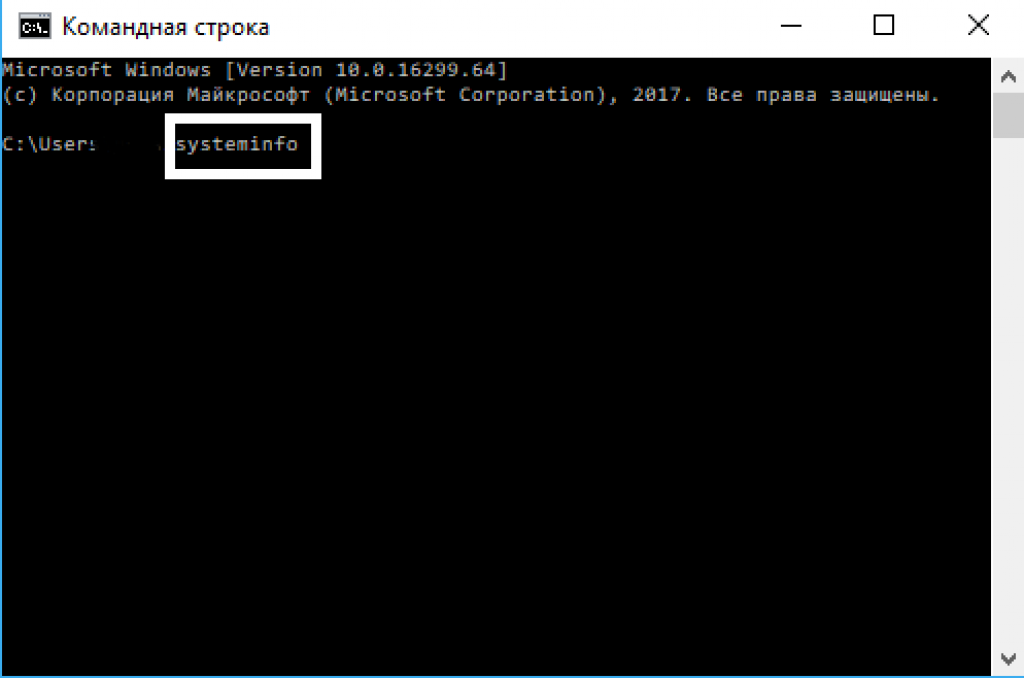
Osim toga, možete otići na izbornik "Pokreni", a zatim unijeti "cmd /k systeminfo" u polje izbornika, nakon čega će se automatski pokrenuti naredbeni redak, prikazujući isti prozor sa podacima o sustavu.
Kako saznati koji je OS instaliran pomoću programa trećih strana
Ako informacije o sustavu dobivene pomoću svih gore opisanih metoda iz nekog razloga ne zadovoljavaju zahtjeve korisnika, tada za dobivanje potpunijih podataka možete pribjeći pomoći softvera treće strane. Na internetu možete pronaći veliki izbor raznih uslužnih programa koji vam omogućuju da dobijete prilično potpune informacije o verziji instaliranog OS-a.
Referenca! Većina tih programa je besplatna, ali neki zahtijevaju pretplatu ili jednokratno plaćanje za korištenje. Trebate biti oprezni pri instaliranju takvog softvera, jer napadači često postavljaju viruse u takav softver pod krinkom datoteka potrebnih za rad.
Jedan od najpopularnijih uslužnih programa danas za provjeru verzije OS-a je AIDA64. Program je dostupan za preuzimanje na istoimenoj web stranici, a ima besplatno probno razdoblje od 1 mjeseca (30 dana), što je ipak sasvim dovoljno za korisnika koji samo želi znati verziju svojih Windowsa. Osim osnovnih informacija, pomoću ovog uslužnog programa možete pregledati zapise o pogreškama u sustavu i problemima s radom glavnih programa.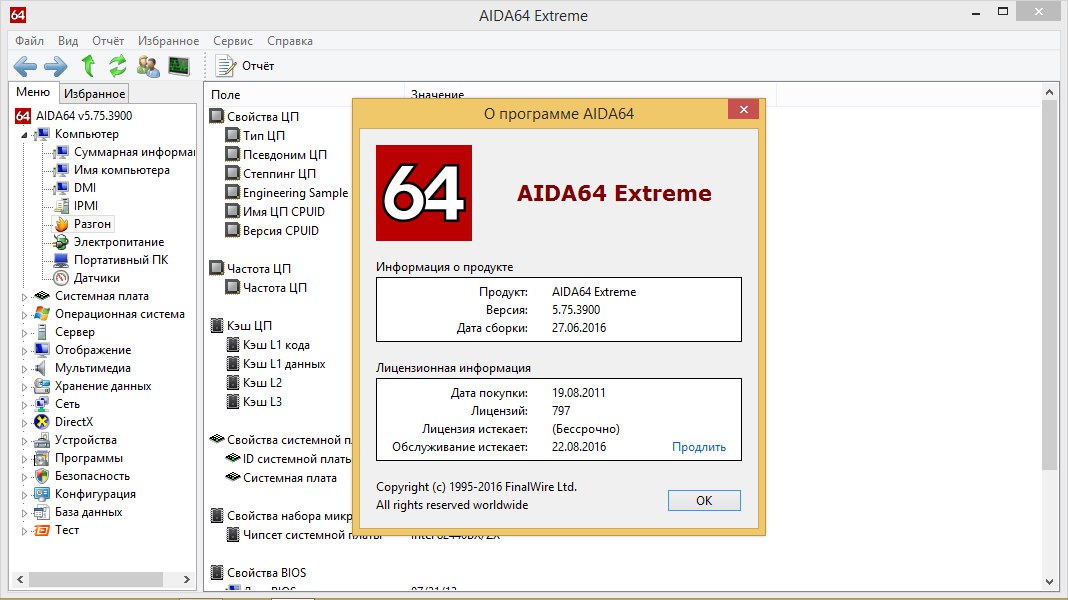
Zašto trebate znati verziju sustava Windows?
Uz činjenicu da ne radi sav dodatni softver sa svim operativnim sustavima, također je potrebno znati verziju sustava kako bi se na vrijeme ažurirali upravljački programi za njega. Osim vrste OS-a, u ovom slučaju morate znati i njegovu bitnu dubinu, inače potrebni upravljački programi možda jednostavno neće stati na neprikladnu verziju sustava.
Između ostalog, mnoge verzije sustava s vremenom prestaju biti podržane od strane programera, a instalacija potrebnih ažuriranja na njima prestaje. To nam omogućuje da zaključimo da morate znati svoju verziju operativnog sustava kako biste bili svjesni podržava li ga tvrtka proizvođač.





